MS Word هو تطبيق برمجي MS Office. تم إطلاقه في عام 1983 بواسطة Microsoft. تم استخدام ملفات Word منذ ذلك الحين. برنامج MS Word هو برنامج متعدد الاستخدامات وسهل الاستخدام. هذا هو السبب الذي جعلها تحظى بشعبية كبيرة بين الناس. تمت إضافة العديد من الميزات الجديدة إليها ، والتي عززت قابليتها للاستخدام. تستخدم ملفات Word امتدادين للملف هما doc. و docx. ومع ذلك ، يتم استخدام امتدادات الملفات الأخرى أحيانًا لملفات الكلمات المختلفة. على سبيل المثال ، تتضمن بعض تنسيقات الملفات المستخدمة بواسطة ملفات الكلمات الأخرى .docm و. dotx و. dotm و. docb.
ما الذي يسبب فشل إنشاء الكلمات في حفظ خطأ نفاد الذاكرة؟
رؤية رسالة خطأ نفاد الذاكرة تظهر على شاشتك ليس مشهدًا مرحبًا به. يشير ذلك إلى أن برنامج MS Word غير قادر على حفظ العمل الذي أنجزته في ملف Word الخاص بك على القرص الثابت المحلي. يمكن أن يكون إنشاء هذا الخطأ نتيجة لسببين محتملين.
- لا توجد مساحة قرص متاحة: السيناريو الأول الذي يجعل MS Word قد يتسبب في حدوث خطأ نفاد الذاكرة هو أن القرص ممتلئ ولا توجد مساحة متبقية له لحفظ ملف Word.
- تم فتح عدد كبير جدًا من الملفات: يرجع السبب الثاني لعرض رسالة الخطأ هذه عادةً إلى فتح عدد كبير جدًا من الملفات التي تتداخل مع وظيفة حفظ البرنامج.
يعد تلف ملف Word سببًا محتملاً آخر لإنشاء رسالة الخطأ هذه أيضًا. تشمل العوامل الشائعة التي يمكن أن تؤدي إلى تلف ملفات الكلمات الإصابة بالفيروسات ، والنقل غير السليم للملفات ، وإغلاق النظام المفاجئ ، والقطاعات التالفة على القرص الثابت.
الجزء 1: كيفية إصلاح فشل Word في حفظ خطأ الذاكرة
1. تنزيل أداة إصلاح Word مجانًا
إذا كنت غير قادر على حفظ ملفات الكلمات على نظامك بسبب خطأ نفاد الذاكرة ، فستحتاج إلى إيجاد طريقة لإصلاح الخطأ أولاً قبل أن تتمكن من البدء في حفظ ملفات الكلمات الخاصة بك. هناك العديد من أدوات إصلاح ملفات الكلمات المتاحة على الإنترنت والتي يمكن استخدامها لإصلاح فشل الكلمات في حفظ الخطأ. ومع ذلك ، فهي نادرا ما يمكن الاعتماد عليها.Repairit Word Repair هو أفضل أداة لإصلاح ملف Word ويأتي موصى به جيدًا من قبل الخبراء. والسبب في ذلك هو أنه يمكن إصلاح كلمة فشل في حفظ الخطأ مع رسائل خطأ أخرى من هذا القبيل بسهولة تامة.
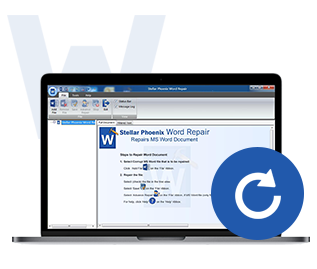
- يمكن لأداة إصلاح Word إصلاح ملفات Word التالفة بأمان مع الحفاظ على النمط الأصلي وتهيئة المستند.
- يحتوي على وظيفة بحث تساعدك على تحديد موقع ملفاتك بسرعة حتى إذا كنت لا تعرف موقعها بالضبط.
- بعد تحديد مستند ثم مسحه ضوئيًا في النهاية ، يمكنك معاينته في ثلاثة أوضاع مختلفة.
- إصلاح Word هوأداة إصلاح مستندات Word مصمم لإصلاح جميع أخطاء تلف المستندات تقريبًا.
- يمكنك الاختيار من بين ثلاثة أوضاع استرداد مختلفة: "Simple Repair" و "Advanced Repair" و "Raw Recovery". ستساعدك إحدى طرق الاسترداد هذه بالتأكيد على إصلاح ملفات Word التالفة.
- إصلاح ملف MS Word التالف الذي تم إنشاؤه في MS Word 2013 و 2010 و 2007 و 2003 و 2002 و 2000
- يدعم أنظمة التشغيل Windows 10 و 8 و 7 و Vista و 2003 و XP و 2000 و NT
2. إصلاح فشل Word في حفظ خطأ نفاد الذاكرة
فيما يلي دليل لمساعدتك في تعلم كيفية استخدام Repairitأداة إصلاح ملفات وورد لإصلاح كلمة فشل في حفظ رسالة الخطأ.
الخطوة 1قم بتشغيل أداة إصلاح ملف Word ، باستخدام الزر "إضافة ملفات" ثم انقر فوق تحديد ملف للبحث في ملفات Word الفاسدة في محرك الأقراص المحلي.
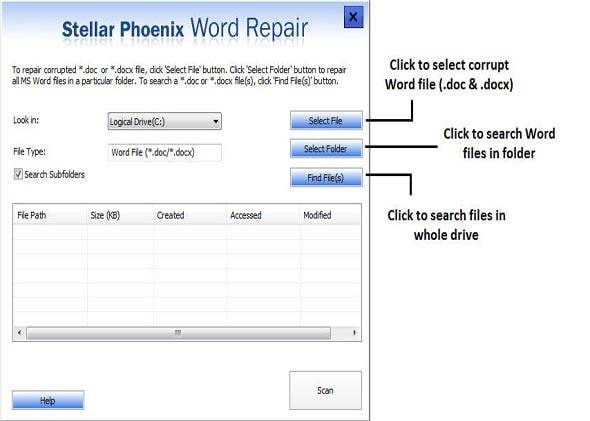
الخطوة 2سيتم عرض جميع ملفات Word التالفة في قسم النتائج.
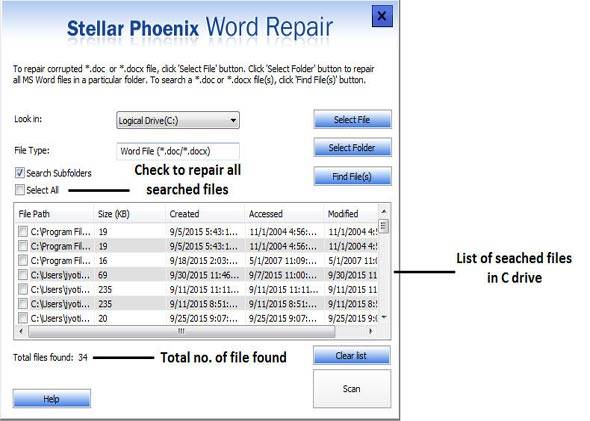
الخطوة 3حدد عدة ملفات Word تالفة وانقر فوق الزر "مسح" لبدء إصلاح العملية.
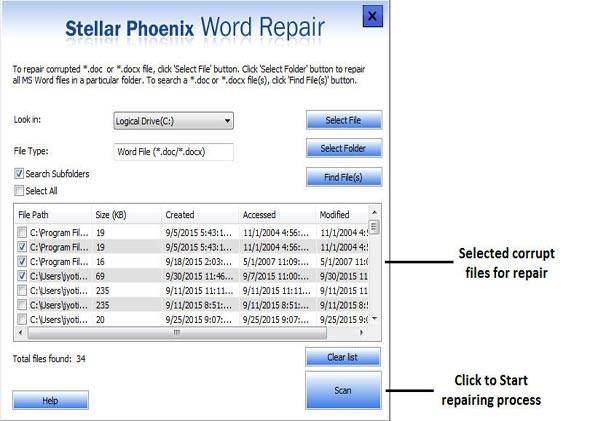
الخطوة 4تم إصلاح ملفات Word الفاسدة بنجاح ، يمكنك اختيار واحد لمعاينته من الجانب الأيسر.
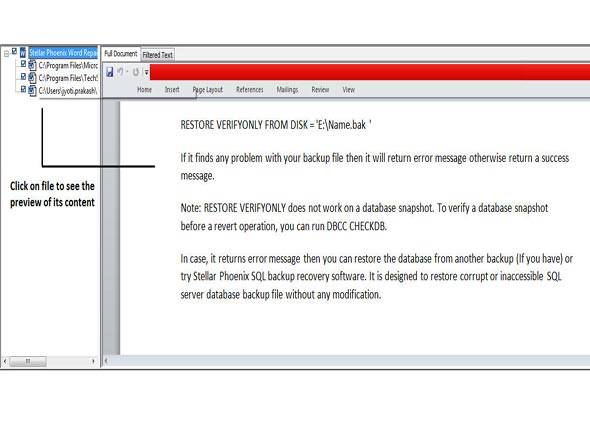
الخطوة 5حفظ ملف الكلمة الذي تم إصلاحه ، انقر فوق الخيار "الموقع الافتراضي" أو "تحديد مجلد جديد" ، ثم النقر فوق "موافق" يكمل هذه الخطوة.
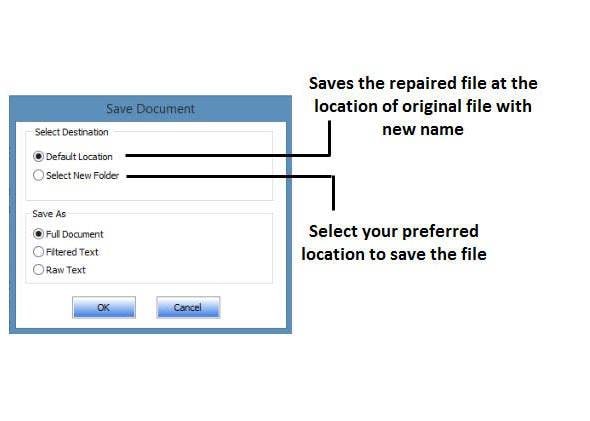
ضع قائمة ببعض النقاط التي يجب وضعها في الاعتبار:
يمكن تجنب تلف ملفات الكلمات وإنشاء رسالة خطأ نفاد الذاكرة إذا كنت تضع في اعتبارك النقاط التالية.
- استمر دائمًا في مراجعة حالة القرص الثابت المحلي. تأكد من توفر مساحة كافية لحفظ جميع ملفات الكلمات الخاصة بك.
- استثمر في مجموعة برامج مكافحة الفيروسات في أسرع وقت ممكن. سيكون مطلوبًا لحماية نظامك وملفات الكلمات الخاصة بك من تهديد الفيروسات والبرامج الضارة الأخرى.
- حاول ألا تحفظ ملفات الكلمات الخاصة بك عند فتح العديد من التطبيقات أو ملفات الكلمات الأخرى على النظام. أغلق بعض الملفات أو التطبيقات أولاً قبل محاولة حفظ ملف Word.

Khalid Abdullahi
contributor Editor
Generally rated4.5(105participated)